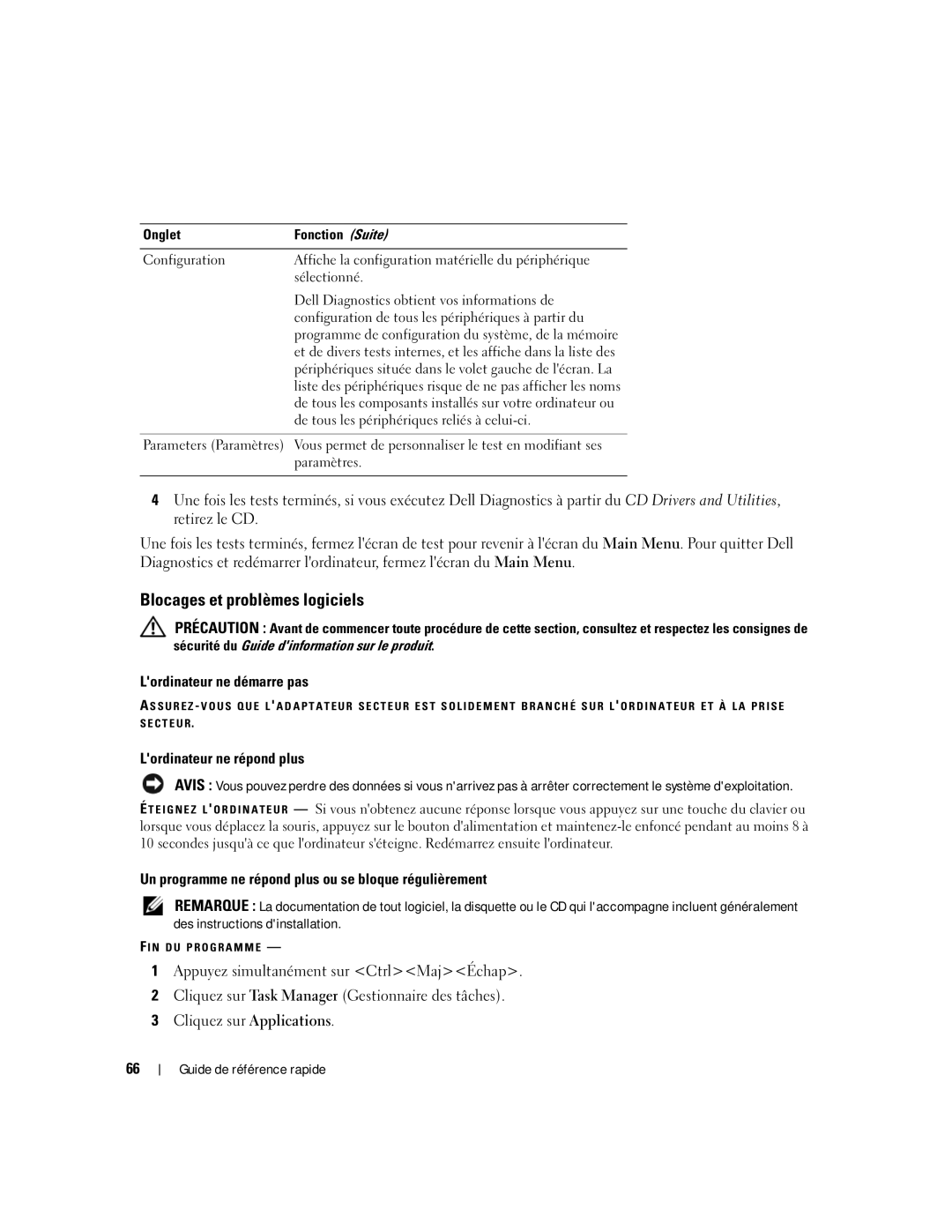Onglet | Fonction (Suite) |
|
|
Configuration | Affiche la configuration matérielle du périphérique |
| sélectionné. |
| Dell Diagnostics obtient vos informations de |
| configuration de tous les périphériques à partir du |
| programme de configuration du système, de la mémoire |
| et de divers tests internes, et les affiche dans la liste des |
| périphériques située dans le volet gauche de l'écran. La |
| liste des périphériques risque de ne pas afficher les noms |
| de tous les composants installés sur votre ordinateur ou |
| de tous les périphériques reliés à |
Parameters (Paramètres) Vous permet de personnaliser le test en modifiant ses paramètres.
4Une fois les tests terminés, si vous exécutez Dell Diagnostics à partir du CD Drivers and Utilities, retirez le CD.
Une fois les tests terminés, fermez l'écran de test pour revenir à l'écran du Main Menu. Pour quitter Dell Diagnostics et redémarrer l'ordinateur, fermez l'écran du Main Menu.
Blocages et problèmes logiciels
PRÉCAUTION : Avant de commencer toute procédure de cette section, consultez et respectez les consignes de
sécurité du Guide d'information sur le produit.
L'ordinateur ne démarre pas
A S S U R E Z - V O U S Q U E L ' A D A P T A T E U R S E C T E U R E S T S O L I D E M E N T B R A N C H É S U R L ' O R D I N A T E U R E T À L A P R I S E S E C T E U R.
L'ordinateur ne répond plus
AVIS : Vous pouvez perdre des données si vous n'arrivez pas à arrêter correctement le système d'exploitation.
ÉT E I G N E Z L ' O R D I N A T E U R — Si vous n'obtenez aucune réponse lorsque vous appuyez sur une touche du clavier ou lorsque vous déplacez la souris, appuyez sur le bouton d'alimentation et
Un programme ne répond plus ou se bloque régulièrement
REMARQUE : La documentation de tout logiciel, la disquette ou le CD qui l'accompagne incluent généralement des instructions d'installation.
F I N D U P R O G R A M M E —
1Appuyez simultanément sur <Ctrl><Maj><Échap>.
2Cliquez sur Task Manager (Gestionnaire des tâches).
3Cliquez sur Applications.
66